Sisältö
Perusasiat
Johdanto
4Easysoft iPhone Data Recovery for Mac on suunniteltu palauttamaan vahingossa poistetut tiedot iPhonesta/iTunesista/iCloudista. Voit käyttää sitä palauttamaan useimmat teksti- ja mediasisällöt, mukaan lukien yhteystiedot, viestit, puheluhistoria, muistiinpanot, muistutukset, kalenteri, safari-kirjanmerkki, sovellusdokumentti, WhatsApp-tiedot, videot, kameran rulla, valokuvakirjasto, musiikki jne. Paras osa 4Easysoft iPhone Data Recovery for Mac -sovelluksesta on esikatsella kaikki poistetut tiedot ja valita haluamasi palautettava. Lisäksi se tukee kolmea lisätoimintoa iOS-järjestelmän korjaamiseen, tietojen palauttamiseen ja palauttamiseen sekä WhatsApp-tietojen siirtämiseen.

Rekisteröidy
4Easysoft iPhone Data Recoveryn uusin versio Macille tukee vain iOS-laitteiden skannausta ja kaikkien kadonneiden tietojen löytämistä iOS:stä, iTunesista ja iCloudista. Saadaksesi kaikki toiminnot kaikkien tietojen palauttamiseksi, sinun on napsautettava Ostaa -painiketta oikeassa yläkulmassa olevassa valikossa ja osta haluamasi lisenssi.

Oston jälkeen voit napsauttaa Valikko ja Rekisteröidy painikkeita pääkäyttöliittymässä. Napsauta Rekisteröidy -painiketta iPhone Data Recoveryn jälkeen ja anna sähköpostiosoitteesi ja vastaanotettu rekisteröintikoodi. Lopuksi napsauta OK -painiketta aktivoidaksesi täysversion.

Palauta tiedot iOS-laitteista
Tämä palautustila auttaa sinua palauttamaan poistetut tiedot suoraan iOS-laitteestasi. Ensin sinun on ladattava uusin iTunes tietokoneellesi. Tässä on yksityiskohtaiset vaiheet seuraavista:
Vaihe 1Käynnistä 4Easysoft iPhone Data Recovery for Mac tietokoneellasi ja liitä sitten iOS-laitteesi tietokoneeseen USB-kaapelilla. Jos laitteessasi on iOS 7 tai uudempi järjestelmä, avaa laitteesi lukitus ja napauta Luottamus -painiketta näytöllä.

Vaihe 2Klikkaa iPhonen tietojen palautus -vaihtoehto pääliittymässä ja valitse Palauta iOS-laitteesta -välilehti. Napsauta sitten Aloita skannaus -painiketta skannataksesi kaikki iOS-laitteesi poistetut tiedot. Mitä enemmän tiedostoja sinulla on, sitä pidempi käsittelyaika on.

Vaihe 3Sen jälkeen kaikki tiedot luokitellaan eri tiedostotyyppeihin ja luetellaan ohjelmassa. Voit esikatsella haluamaasi tiedostoa kaksoisnapsauttamalla sitä ja palauttaa sen sitten rastilla. Napsauta lopuksi Palauta -painiketta aloittaaksesi kaikkien valittujen tiedostojen palauttamisen samanaikaisesti.

Huomautus:
Jos haluat palauttaa salatut iTunes-varmuuskopiotiedostot, näet ponnahdusikkunan, jossa pyydetään iTunes-varmuuskopion salasanaa. Sinun on syötettävä salasana jatkaaksesi skannausta.
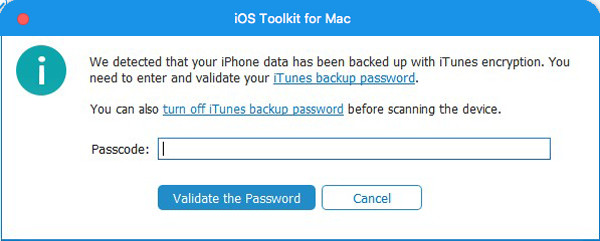
Jos haluat palauttaa yksityisiä ja tärkeitä tietoja, kuten soittohistorian, safarin kirjanmerkin, yhteystiedot jne., iOS 13 -järjestelmästä tai uudemmasta järjestelmästä, sinun on napsautettava Salattu skannaus -painiketta vahvistaaksesi toiminnon.
Palauta tiedot iTunes-varmuuskopiosta
Jos varmuuskopioit iOS-laitteesi aina iTunesin kautta, voit myös palauttaa poistetut tiedot iTunesista. Varmista myös, että olet asentanut iTunesin uusimman version.
Vaihe 1Avaa 4Easysoft iPhone Data Recovery for Mac ja valitse iPhonen tietojen palautus vaihtoehto pääliittymässä. Valitse sitten Palauta iTunes-varmuuskopiotiedostosta -tilassa, ja kaikki synkronoidut laitteet näytetään. Valitse se, jonka haluat palauttaa.
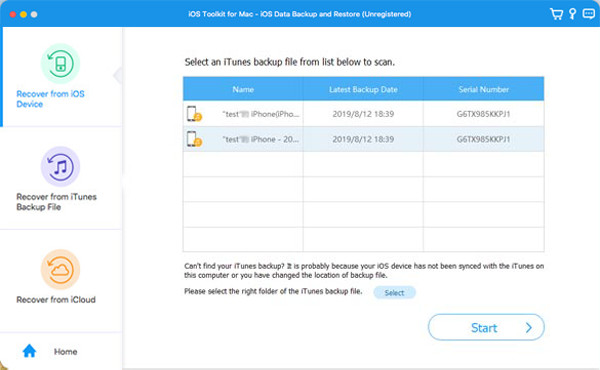
Vaihe 2Jos olet salannut iTunes-varmuuskopiotiedostot, sinun on syötettävä varmuuskopion salasana jatkaaksesi tarkistusta.
Vaihe 3Skannauksen jälkeen voit valita luettelosta kaikki haluamasi tiedot ja tiedostot. Napsauta lopuksi Palauta -painiketta aloittaaksesi tietojen palauttamisen iTunesista.
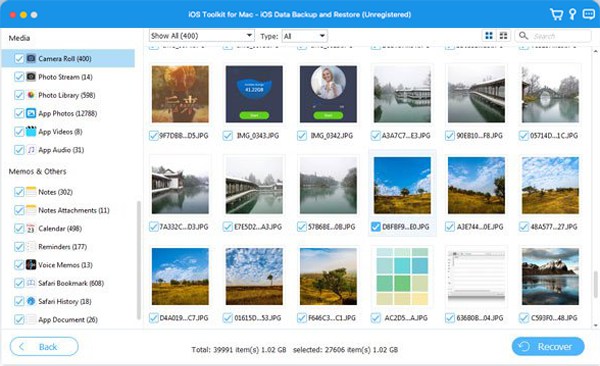
Palauta tiedot iCloudista
Jos olet ottanut iCloud-varmuuskopioinnin käyttöön iOS-laitteellasi, tämä tila on myös käytettävissäsi. Noudata nyt ohjeita:
Suorita ensin 4Easysoft iPhone Data Recovery for Mac ja valitse Palauta iCloudista -painiketta vasemmassa palkissa. Sitten voit kirjautua iCloudiin syöttämällä Apple ID:si ja salasanasi.
Huomautus: Jos olet ottanut kaksivaiheisen todennuksen käyttöön iOS-laitteessasi, sinun on napautettava Luottamus -painiketta. Tämän jälkeen vahvistuskoodi lähetetään iPhonellesi/iPadillesi, ja sinun tulee kirjoittaa se tietokoneelle.
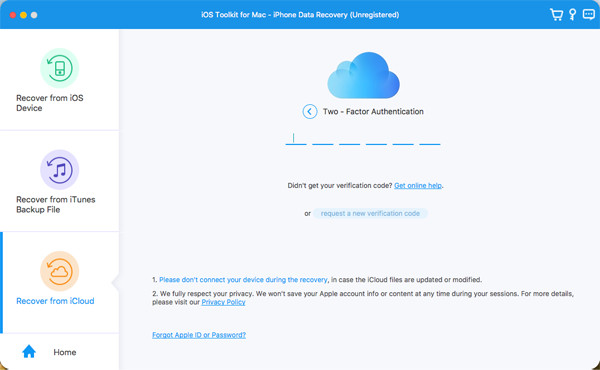
Tietojen palauttamiseen iCloudista on kaksi tapaa.
1. Palauta kaikki iCloud-varmuuskopiot
Vaihe 1Voit valita iCloud-varmuuskopio vaihtoehto palauttaa kaikki varmuuskopiot eri tiedostotyypeillä. Täällä näet koko varmuuskopiohistorian, ja sinun on valittava yksi ladattavaksi.
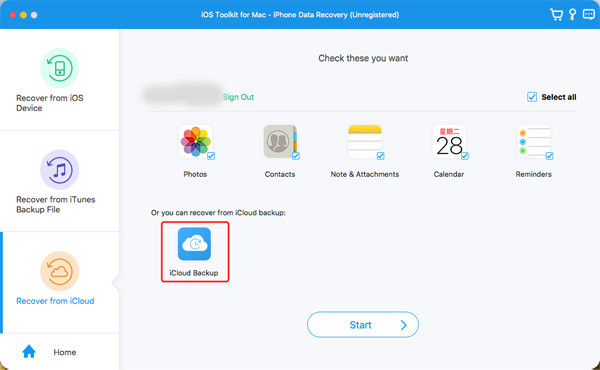
Vaihe 2 Kun olet napsauttanut ladata -painiketta, voit valita ladattavat tiedostotyypit. Valitse haluamasi ja napsauta Seuraava -painiketta.
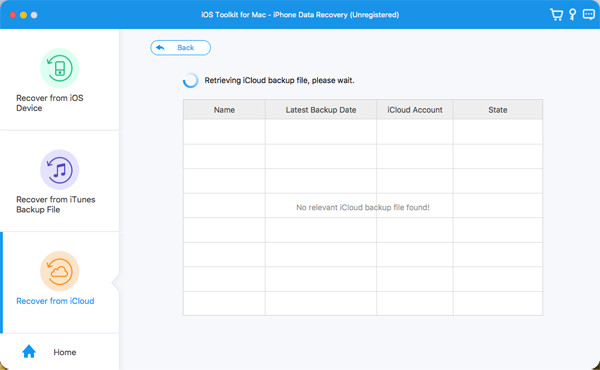
Vaihe 3Skannausprosessi alkaa, ja valitut tiedostot näkyvät ohjelmassa. Valitse silti haluamasi tiedot ja napsauta Palauta -painiketta aloittaaksesi palautumisen iCloudista.
2. Palauta valitut tärkeät tiedot
Vaihe 1Valitse haluamasi tiedostot valokuvista, yhteystiedoista, muistiinpanoista ja liitteistä, kalenterista ja muistutuksista. Napsauta sitten alkaa painiketta tietojen skannaamiseksi.
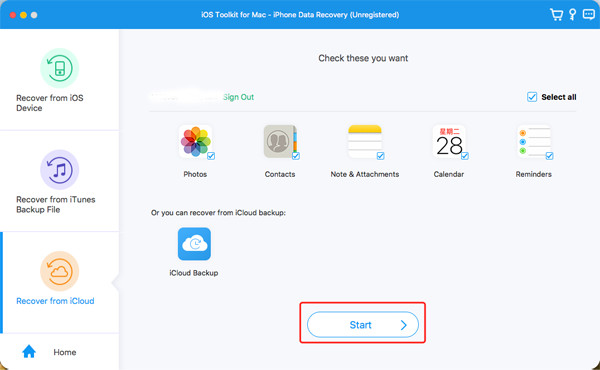
Vaihe 2 Muutamassa minuutissa tämä ohjelma näyttää kaikki tiedot sinulle yksityiskohtaisesti. Valitse palautettavat tiedot ja napsauta Palauta -painiketta aloittaaksesi prosessin. Jos valitset Yhteystiedot-tiedot, voit myös palauttaa ne suoraan iOS-laitteellesi.
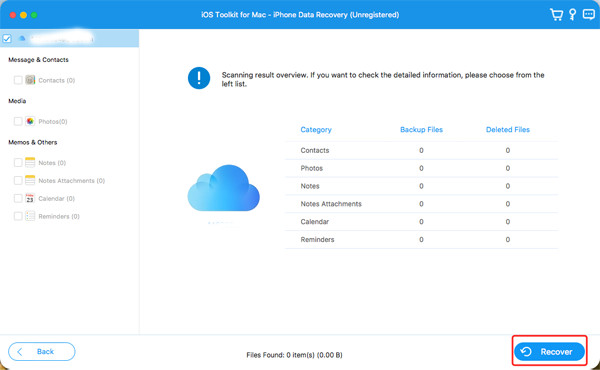
Kuinka palauttaa kaikki iOS-tiedot
Palauta viestit
- Palauta poistetut tekstiviestit
- Palauta WhatsApp-viestit
- Palauta poistetut TikTok-viestit
- Palauta poistetut viestit Discordissa
- Palauta poistetut ääniviestit
- Palauta poistetut viestit Messengerissä
- Katso poistetut viestit WhatsAppissa
Palauta media (valokuvat, videot, musiikki jne.)
- Palauta pysyvästi poistetut valokuvat
- Palauta äskettäin poistetut valokuvat
- Palauta poistetut videot iPhonesta
- Palauta poistetut Instagram-kuvat
- Palauta poistetut Facebook-videot
- Säilyvätkö poistetut kuvat iCloudissa
- Palauta poistetut kuvat Snapchatista
Palauta sovellustiedot
- Palauta poistetut kalenteritapahtumat
- Palauta poistettu puhelinvastaaja iPhone
- Palauta Gmail-sähköpostit
- Palauta poistettu Safari-historia
- Palauta poistetut luonnokset TikTokissa
- Palauta poistetut muistiinpanot iPhonessa
- Palauta poistetut Snapchat-muistosi
- Palauta poistettu puheluhistoria
 Windowsille
Windowsille Macille
Macille Ilmaiset online-ratkaisut
Ilmaiset online-ratkaisut
